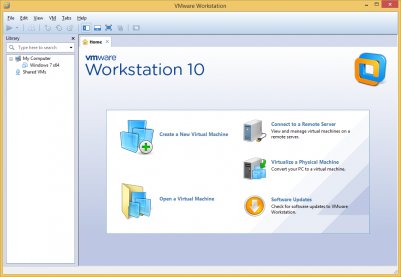Систему с поддержкой NAS вообще не нужно устанавливать на отдельный компьютер. Он работает так же хорошо, если он работает лучше в виртуальной среде. Этого достаточно для правильной разработки хост-машины.
Содержание
Настройка VMware и установка OpenMediaVault. Добавление физических дисков в VMware. Настройка хранилища данных в OpenMediaVault. Создание среды для OMV в VirtualBox
NAS или сетевое хранилище — это хранилище данных, подключенное к локальной компьютерной сети. Он использует один, несколько или даже несколько дисков, предлагает быструю передачу файлов и механизмы для защиты от потери информации. Его преимуществом является возможность доступа к данным с уровней различных операционных систем. Обычно это аппаратное решение, но также используются варианты программного обеспечения.
Специализированные аппаратные склады предлагают много полезных инструментов, высокий уровень безопасности и скорость передачи данных, но обычно дороги даже без необходимых носителей. Вот почему программное обеспечение NAS рекомендуется для домашнего или малого бизнеса. В учебных руководствах предлагается использовать для этой цели старые изношенные компьютеры, которые не в состоянии справиться с современными проблемами, но зарекомендуют себя как сетевой контроллер хранилища. Они устанавливают бесплатную операционную систему, обычно linux, специализирующуюся на управлении данными. Однако для того, чтобы такой NAS работал эффективно, вам необходимо предоставить ему определенное минимальное оборудование в виде соответствующего объема памяти или относительно эффективного процессора. 1 ГБ ОЗУ недостаточно. И все же часто дома или в бизнесе вы можете найти хотя бы один современный эффективный компьютер, который не используется в большинстве случаев в той степени, в которой он предлагается. Просто установите на него инструменты виртуализации и настройте виртуальный NAS. Крутой игровой компьютер или мощная рабочая станция отлично справятся с этой задачей. Конфигурация такого решения будет показана на примере бесплатных сред NAS OpenMediaVault и VMware Workstation и VirtualBox.
Конфигурация VMware и установка OpenMediaVault
1. Установите и запустите VMware. Выберите вкладку «Главная» в правой части окна и нажмите ссылку «Создать новую виртуальную машину». Установите флажок Пользовательский (расширенный) и перейдите к следующему шагу мастера с помощью кнопки Далее. Если вы используете диски SATA, оставьте настройки в списке совместимости оборудования без изменений. Если вы используете носитель IDE или SCSI, вы можете установить здесь рабочую станцию 9. Многие пользователи сообщают о проблемах с версией 10. при подключении так называемых физических дисков, которые мы будем настраивать. Перейти к следующему шагу
2. Укажите источник установки OpenMediaVault. Обычно это файл ISO, поэтому установите флажок в файле образа установочного диска (ISO) и найдите соответствующий файл на диске. На следующем шаге в поле Имя виртуальной машины укажите имя, под которым будет работать установленный NAS. Нажав Обзор ниже, выберите каталог для сохранения файлов виртуальной машины. По умолчанию это пользовательские папки на системном диске. Будет практичнее указывать другой раздел, чем системный. Если ваш компьютер оснащен современным многоядерным процессором, стоит настроить машину так, чтобы она также использовала многоядерный центральный блок или несколько процессоров. Установите соответствующие значения в списке Количество процессоров и Число ядер на один процессор. Аналогичное правило применяется к виртуальной памяти. Конечно, он не может занимать всю оперативную память, доступную на ПК, но по возможности он должен быть не менее 2 ГБ, предпочтительно 4 ГБ.
3. Виртуальный NAS должен иметь доступ к сети. По умолчанию VMware предлагает конфигурацию NAT, в которой гостевая система использует IP-адрес хоста. Однако, если вы хотите, чтобы сетевое хранилище полностью воспринималось как отдельное устройство в локальной сети, вы можете выбрать опцию Использовать сетевые мосты. Оставьте тип контроллера безымянным, затем сообщите VMware, какие диски вы собираетесь использовать. Среда OpenMediaVault может быть виртуальной, поэтому оставьте флажок Создать новый виртуальный диск. Зарезервированный размер может быть таким, как предложено мастером. Вам не нужно больше места. Измените этот параметр, чтобы сохранить виртуальный диск как один файл. Это улучшит производительность. Оставьте имя системного файла без изменений. Наконец, вы все еще можете изменить настройки, нажав кнопку «Настроить оборудование». Завершите настройку кнопкой Готово.
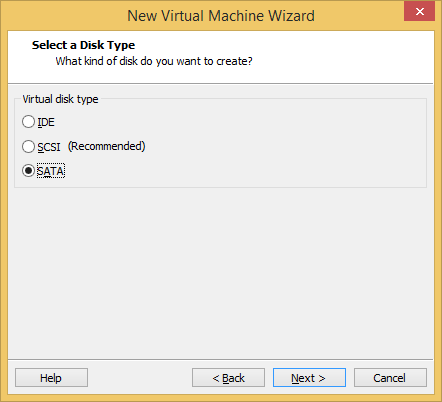
4. Нажмите Enter, чтобы начать установку OpenMediaVault. Измените настройки языка на польский и выберите польскую клавиатуру. Сеть будет настроена автоматически. Введите имя, под которым NAS будет виден другим компьютерам. Введите имя домена или рабочей группы и определите пароль системного администратора. Сохраните изменения на виртуальном диске, необходимые для установки OMV, и дождитесь его завершения. Расположение сервера пакетов может остаться неизменным, и сервер по умолчанию. Обычно поле, информирующее о доступе в Интернет через прокси-сервер, также остается пустым.
5. Дождитесь окончания обновления и запустите систему виртуального NAS. Управлять им через текстовую консоль нелегко и упускает суть. Однако на начальном экране отображается IP-адрес, под которым скрыт интерфейс веб-конфигурации. Запустите веб-браузер и введите этот адрес. Измените язык консоли на польский, введите имя пользователя и пароль. Значения по умолчанию после установки admin и openmediavault.
- 1
- 2
- 3
- strona Следующая страница